自動的にセルのサイズを変更しないようにするには
表全体のレイアウトの調整
最終更新日時:2025/08/23 21:44:35
表内にカーソルを移動して[表]メニューの[表のプロパティ]を選択し、[表のプロパティ]ダイアログボックスの[表]タブ内の[オプション]ボタンをクリックして[表のオプション]ダイアログボックスを表示し、[自動的にセルのサイズを変更する]のチェックを外します。
はじめに
Word の表の列幅は、入力する文字列や図に合わせて自動的に変わります。列幅よりも長い単語を入力すると、その文字列が収まるように列幅が調整されます。
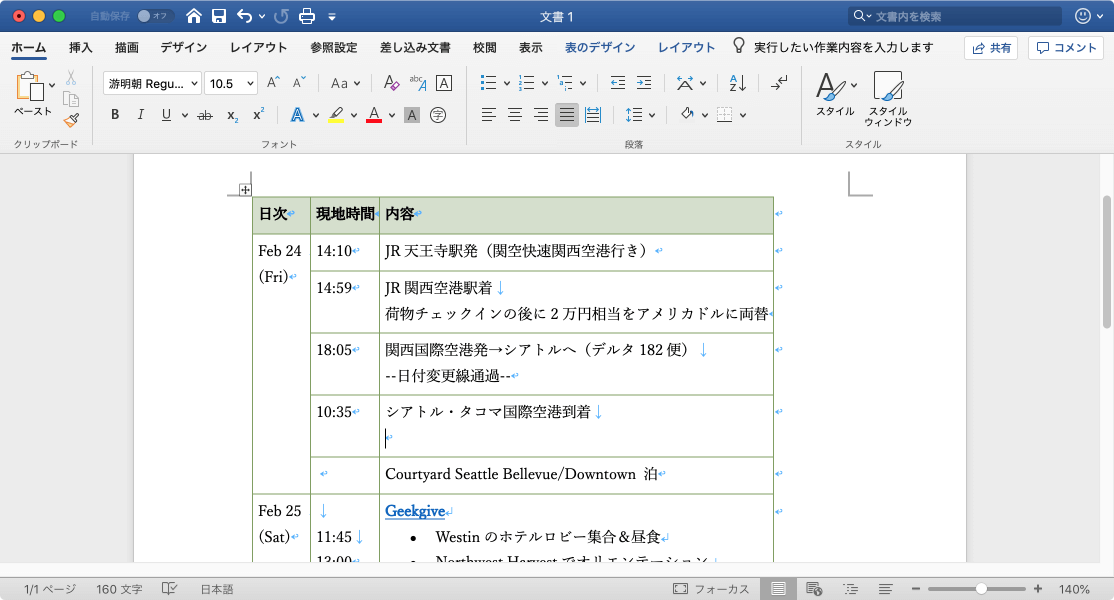

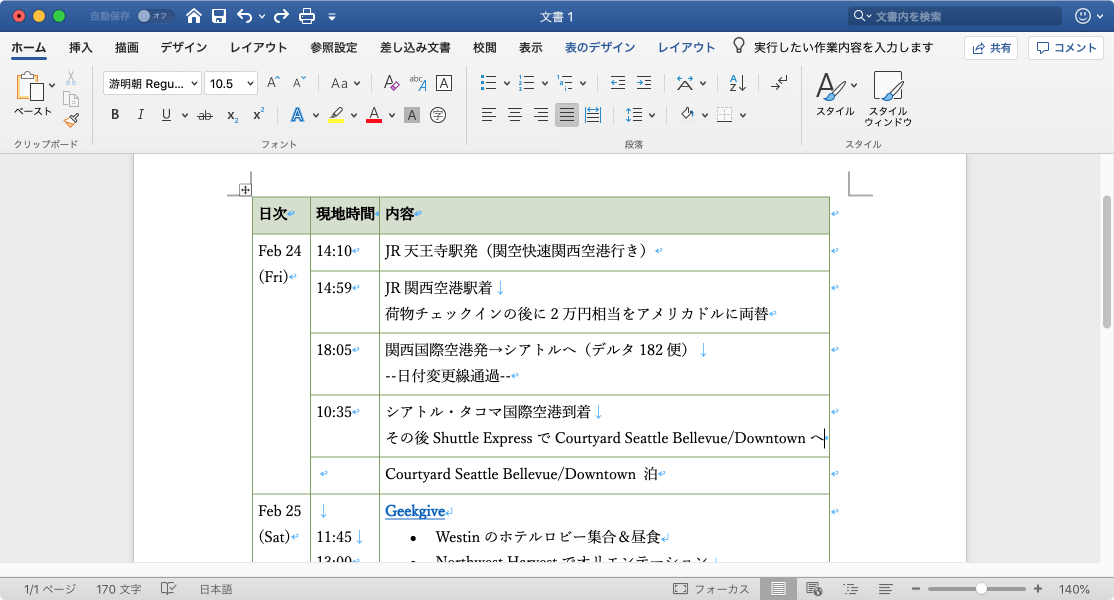
入力しても列幅が変更されないようにするには、[表のオプション]ダイアログボックスを表示し[自動的にセルのサイズを変更する]のチェックを外します。
操作方法
- 対象となる表内にカーソルを移動して[レイアウト]タブを選択します。
- [テーブル]グループの[表のプロパティ]をクリックします。
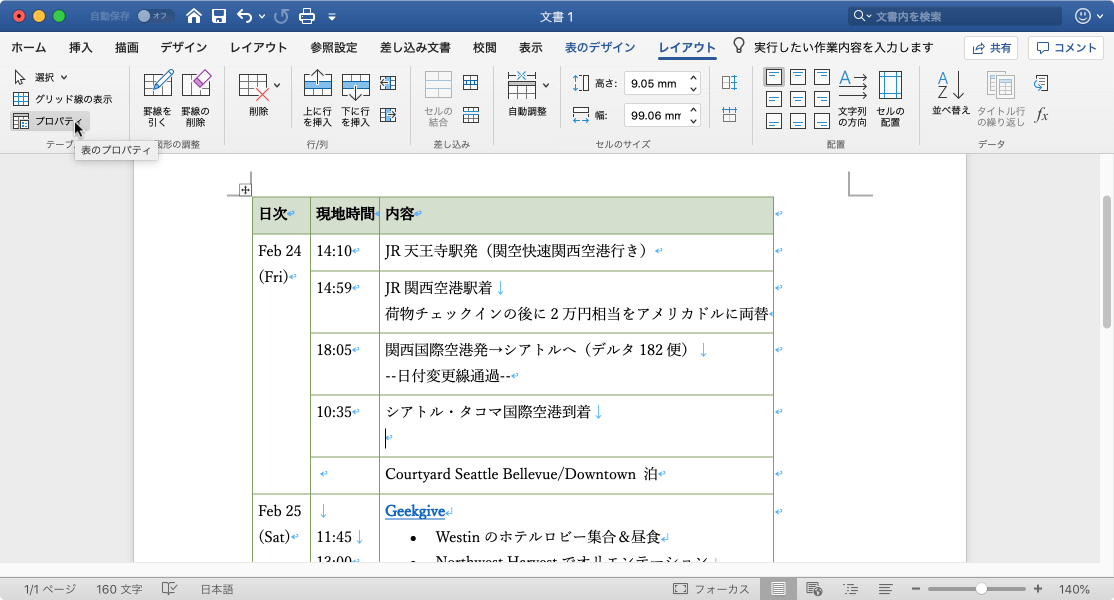
- [表のプロパティ]ダイアログボックスの[表]タブ内の[オプション]ボタンをクリックします。
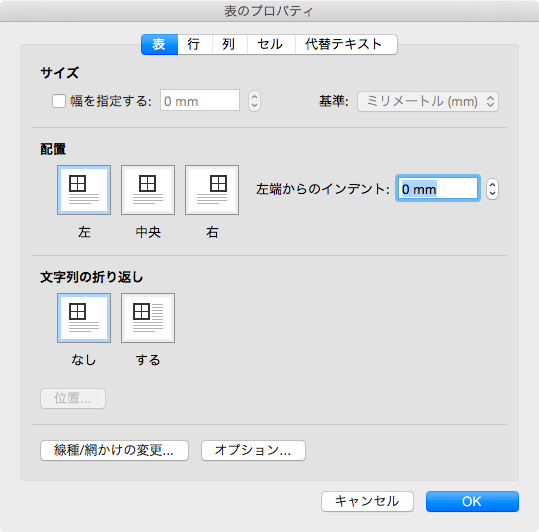
- [表のオプション]ダイアログボックスで、[自動的にセルのサイズを変更する]のチェックをはずして[OK]ボタンをクリックします。
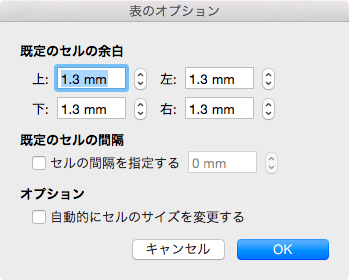
- [表のプロパティ]ダイアログボックスを[OK]ボタンで閉じます。
- 幅より長い文字列を入力してもセルのサイズが変更されなくなりました。
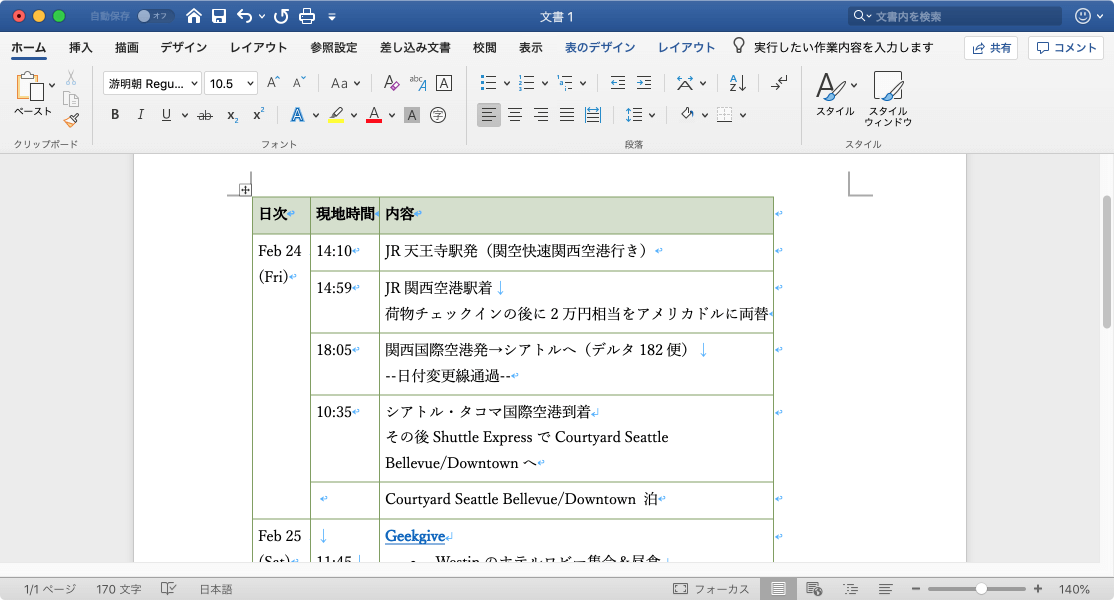
※執筆環境:Microsoft Word for Mac バージョン 16.25
INDEX

